P007:为什么批量处理结果提示共0页
常青藤批量处理系统涉及图框的功能包括批量打印、图幅统计、图纸签名、图幅信息处理和目录提取等,这些批量操作执行失败时可能出现“共0页……”提示(如下图1所示),其原因解析如下。
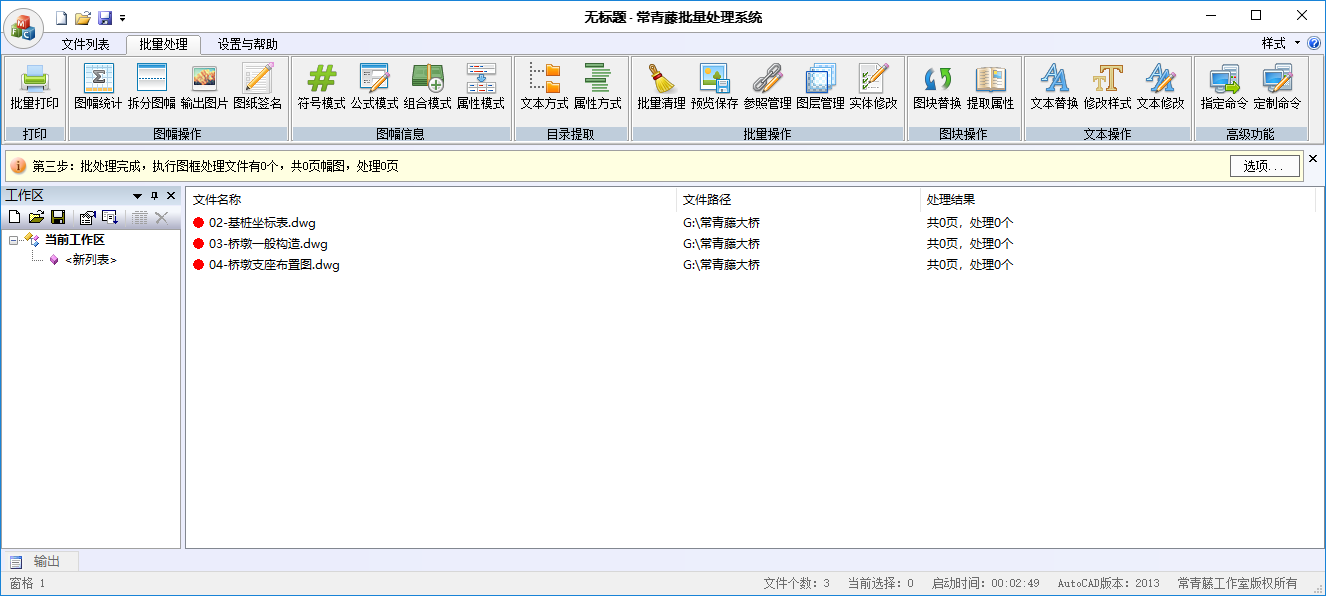
图1:共0页错误提示
(1)原因解析
出现该提示的原因是没有找到图框,包括图框参数设置错误和空间中不存在图框两种情况,以图2所示设置为例说明,图2中所示设置为模型空间内,图框大小420*297,图层不限定,颜色红色。
图框参数设置错误:如果某个dwg中图框的实际尺寸为420*297,但颜色为绿色,则系统会提示“共0页……”;或者某个dwg中图框颜色为红色,但实际尺寸为385*277,也会提示“共0页……”。
空间中不存在图框:如果某个dwg中,图框实际尺寸为420*297,颜色为红色,但图框全部都在布局中,没有在模型空间内,则运行结果会显示“共0页……”;或者某个dwg中,图框实际尺寸为420*297,颜色为红色,图框全部都在模型空间中,但界面设置为图纸空间,也会出现“共0页……”。
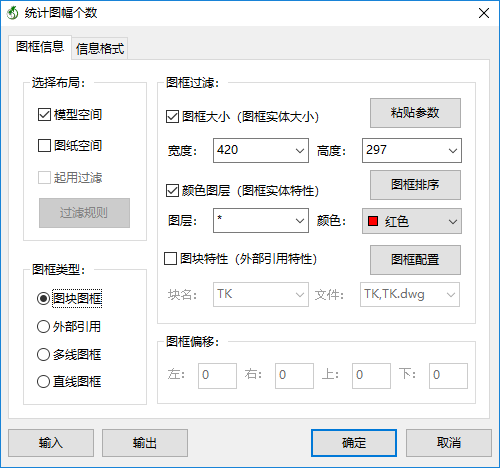
图2:图框设置
(2)解决方法
如果dwg中确实没有图框,则“共0页……”属正常提示;如果是图框参数设置错误,则修改图框参数即可,也可以适当减少图框限定参数,例如图框大小可以正确刷选图幅时,就无需设定图框颜色。为提高图框识别效果,建议按以下方式操作:
第1步,在常青藤批量处理系统关联的AutoCAD中打开某个需要处理的dwg文件;
第2步,在AutoCAD中,运行命令CXTK,并按提示选择图框;
第3步,在系统弹出的图框信息界面中点击“是”按钮,如下图3所示;
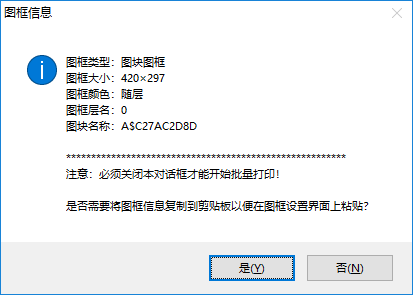
图3:图框信息提示
第4步,在AutoCAD中关闭打开的dwg文件;
第5步,在常青藤批量处理系统中点击“粘贴参数”按钮,如图4所示;
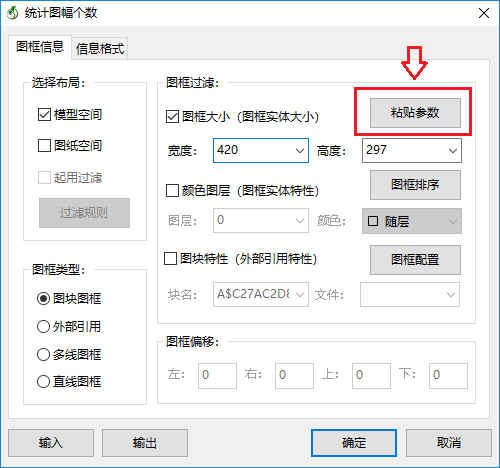
图4:粘贴图框参数
相关视频:L004-利用图框拾取功能填写图框参数


 公安备案61019002000880
公安备案61019002000880